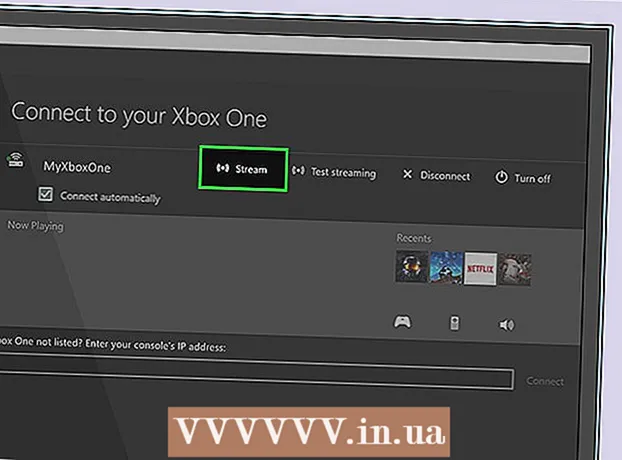Forfatter:
Monica Porter
Oprettelsesdato:
22 Marts 2021
Opdateringsdato:
27 Juni 2024
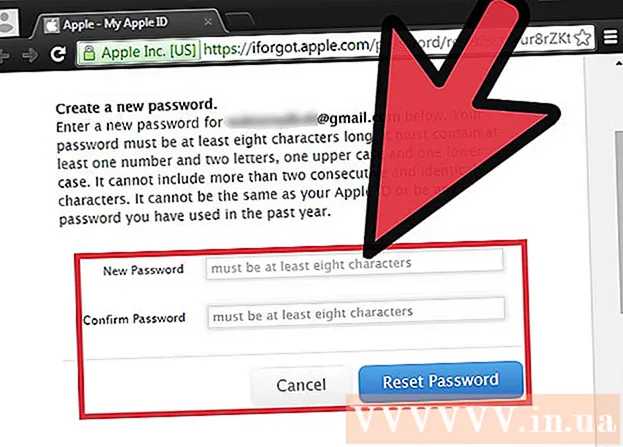
Indhold
Der er intet mere besværligt end at glemme et kodeord. Hvis du ikke kan åbne din iOS-enhed (iPhone, iPad, iPod), er den eneste måde at tænde den på at gendanne enheden og slette alle data. Det er en sikkerhedsløsning, der er indstillet til at forhindre uautoriserede brugere i at få adgang til dine data i tilfælde af, at en enhed tabes eller stjæles. Men hvis du har synkroniseret din enhed med din computer før, kan du hurtigt sikkerhedskopiere og gendanne din enhed uden at miste nogen data.
Trin
Metode 1 af 3: Sikkerhedskopier og gendan adgangskode i iTunes
Sæt iOS-enheden til den computer, du har synkroniseret med. Hvis du ikke tidligere har synkroniseret din enhed med din computer, skal du se det næste afsnit.
- Hvis du har synkroniseret din iOS-enhed med din computer før, kan du sikkerhedskopiere uden at låse op. Dette giver dig mulighed for at gendanne adgangskoden uden at miste data.

Sæt iOS-enhedens USB-kabel i computeren. Tilslut ikke enheden til den anden ende af USB-kablet.
Åbn iTunes på din computer.

Tryk og hold på Hjem-knappen, tilslut enheden til den anden ende af USB-kablet. Enheden tændes, men fortsæt med at holde Hjem-knappen nede.- Fortsæt med at holde Hjem-knappen nede, indtil et vindue vises i iTunes. En meddelelse vises i iTunes, der informerer om, at enheden er fundet i gendannelsestilstand.
Gendan enheder i iTunes. Klik på OK på det skærmbillede, der vises. Vælg punktet Oversigt i iTunes, og klik derefter på knappen Gendan.
- Dette slettes i alt data og indstillinger fra telefonen, gendanne fabriksindstillingerne.

Kør sikkerhedskopien. Hvis du vil nulstille dataene på din telefon, har du mulighed for at gendanne sikkerhedskopien i iCloud eller iTunes.- For at gendanne fra iCloud skal du bruge Apple ID og adgangskode ud over den tidligere sikkerhedskopifil på iCloud. For at gendanne fra iTunes skal du bruge den forrige sikkerhedskopifil på din computer.
Metode 3 af 3: Gendan Apple ID-adgangskode
Besøg Apple ID-webstedet. Apple har et specielt websted på iForgot, der hjælper brugere med at gendanne og ændre adgangskoder. Du kan også bruge dette websted, hvis du ikke kan huske dit Apple-id.
Indtast dit id. ID'et er normalt den e-mail-adresse, du brugte til at registrere. Klik på Næste. Hvis du har glemt dit id, skal du klikke på linket under tekstfeltet og følge instruktionerne.
Bekræft din identitet. Apple sender dig en e-mail med et bekræftelseslink, eller du kan besvare et hemmeligt spørgsmål for at bekræfte. Du skal også bekræfte din fødselsdato.
Skift og gendan adgangskoder. Du skal vælge en adgangskode, der er meget sikker, men som skal være let at huske. Adgangskode består af store bogstaver, tal og tegn er meget sikre. reklame
Hvad du har brug for
- En iPhone, iPod Touch eller iPad.
- USB-kabel til iOS-enheder.
- En pc eller Mac.
- Internetforbindelse.
- Seneste iTunes-version.